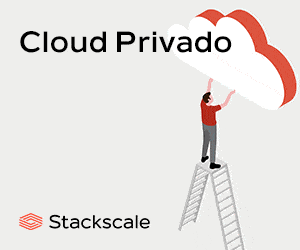En un entorno de TI en constante evolución, la migración de máquinas virtuales (VM) entre plataformas puede ser una necesidad crítica. Proxmox VE se está convirtiendo en una opción popular gracias a su flexibilidad y robustez. Aquí se detalla cómo realizar la migración de VMware ESXi a Proxmox VE utilizando dos métodos: uno manual y otro automatizado con herramientas específicas.
Preparativos antes de la migración
Antes de comenzar, es fundamental tomar ciertas precauciones para garantizar una transición fluida:
- Configuración de red: Registre la configuración actual de red de la VM de origen y habilite DHCP para evitar conflictos de direcciones IP en la VM de destino.
- Conexión de red: Verifique que exista una conexión entre los hosts de VMware ESXi y Proxmox.
- Deshabilitar cifrado: Desactive el cifrado de discos y cualquier módulo de TPM en la VM original para prevenir errores durante la migración.
- Estado de la VM: Asegúrese de que la VM se encuentre apagada antes de iniciar la migración.
El entorno de ejemplo utilizado incluye:
- VMware ESXi: Dirección IP 192.168.101.31
- Proxmox VE: Dirección IP 192.168.101.226
Método 1: Migración manual
Este método implica crear una nueva VM en Proxmox con configuraciones idénticas a las de la VM original en VMware ESXi y transferir manualmente los discos virtuales.
Pasos principales
- Configurar el acceso SSH en ESXi:
- Habilite el servicio SSH en ESXi desde el cliente VMware Host.
- Esto es necesario para copiar datos mediante SCP.
- Crear una nueva VM en Proxmox:
- En la interfaz de Proxmox, configure la nueva VM con los mismos parámetros de CPU, memoria, discos y adaptadores de red que la VM de origen.
- Seleccione BIOS o UEFI según el tipo de firmware de la VM original.
- Copiar discos virtuales:
- Utilice SCP para transferir los archivos
.vmdky-flat.vmdkdesde el host de ESXi al directorio de la VM en Proxmox. - Ejemplo de comando:
scp [email protected]:/vmfs/volumes/datastore50/WinServer2022/WinServer2022.vmdk /mnt/datastore/datastore55/images/101/
- Utilice SCP para transferir los archivos
- Convertir los discos:
- Use
qemu-imgpara convertir los discos al formato nativo de Proxmox (qcow2):qemu-img convert -O qcow2 WinServer2022.vmdk WinServer2022.qcow2
- Use
- Adjuntar el disco convertido:
- En la interfaz de Proxmox, agregue el disco como no utilizado a la VM y configúrelo como el dispositivo de arranque principal.
- Iniciar la VM migrada:
- Verifique que la VM se inicie correctamente. Si no es así, revise el controlador de disco virtual y las configuraciones de arranque.
- Optimización post-migración:
- Instale controladores VirtIO y herramientas de invitado (guest tools) para mejorar el rendimiento de la VM en Proxmox.
Método 2: Uso de herramientas específicas
Proxmox presentó en 2024 el paquete pve-esxi-import-tools, que simplifica la migración al proporcionar un asistente en la interfaz web.
Pasos principales
- Actualizar Proxmox:
- Asegúrese de que su sistema esté actualizado y que los repositorios de prueba y sin suscripción estén habilitados.
- Instale el paquete de herramientas con:
dpkg -l | grep pve-esxi-import-tools
- Agregar almacenamiento remoto:
- En la interfaz de Proxmox, agregue el host ESXi como almacenamiento remoto. Esto permite acceder directamente a las VMs de origen.
- Importar la VM:
- Seleccione el archivo
.vmxde la VM de origen desde el almacenamiento remoto en Proxmox y haga clic en «Importar». - Proxmox convertirá automáticamente los discos a su formato nativo (qcow2) y replicará la configuración de hardware.
- Seleccione el archivo
- Configurar la VM importada:
- Realice ajustes finales, como asignar controladores VirtIO, y asegúrese de que las configuraciones de red coincidan con las de la VM original.
Recomendaciones finales
Una vez finalizada la migración, realice copias de seguridad de las VMs migradas en Proxmox para garantizar la protección de los datos. Herramientas como NAKIVO Backup & Replication son ideales para administrar copias de seguridad tanto en VMware ESXi como en Proxmox.
La migración de VMs puede parecer compleja, pero con estos métodos, las organizaciones pueden garantizar una transición eficiente y confiable hacia Proxmox VE, aprovechando sus ventajas en flexibilidad y rendimiento.
vía: Nakivo